A partir del 20 de noviembre del 2019 se encuentra disponible la nueva versión 3.5.7 del SUA, en la cual se incluye la opción para la captura de la Incapacidad de tipo Licencia por Artículo 140 Bis de la Ley del Seguro Social.
Descargar el SUA 3.5.7
En el caso de ser un usuario nuevo, puedes instalar la versión de SUA 3.5.7. Si tienes actualmente la versión 3.5.6 o anterior, actualiza a la versión de SUA 3.5.7 del SUA.
Versiones anteriores del SUA
SUA 3.5.6
Descargar el SUA 3.5.6
SUA 3.5.5
Descargar el SUA 3.5.5
SUA 3.5.4
Descargar el SUA 3.5.4
SUA 3.5.3
Descargar el SUA 3.5.3
SUA 3.5.2
Descargar el SUA 3.5.2
SUA 3.5.0
Descargar el SUA 3.5.0
SUA 3.4.9
Descargar el SUA 3.4.9
SUA 3.4.8
Descargar el SUA 3.4.8
SUA 3.4.7
Descargar el SUA 3.4.7
Cambios de la Versión SUA 3.4.7
Es importante conocer lo siguiente: la versión de SUA 3.4.7 contiene ajustes en reportes de INFONAVIT como los que detallamos debajo.
Adecuaciones IMSS:
- En el reporte Verificación de Acreditados del INFONAVIT, se amplía la validación del año en el periodo hasta 2020.
Mejoras del SUA 3.4.7:
- Validación de la correcta captura de los Salarios Mínimos vigentes a la fecha.
- Actualización de los datos históricos vigentes del Índice Nacional de Precios al Consumidor y Porcentaje de Recargos, para el periodo de julio-1997 – enero-2016, lo cual permitirá que:
- Los cálculos de Empresas Bipartitas así como los pagos extemporáneos se generen con los datos históricos correctos de los factores de índices y recargos referidos, teniendo el Patrón que registrar sólo los factores posteriores al periodo mencionado (febrero-2016 en adelante).
SUA 3.4.6
¿Qué cambios tiene el SUA 3.4.6?
Se efectúa la corrección del cálculo de la Amortización INFONAVIT cuando existe un Incremento de Salario Mínimo el primer día del mes par y el trabajador tiene Ausentismo o Incapacidad.
Asimismo, tiene la opción y contempla la homologación de las Áreas Geográficas del Salario Mínimo publicado en el DOF el 30/09/2015.
Entre sus mejoras podemos ver:
- Validación de la correcta captura de los Salarios Mínimos vigentes a la fecha.
- Actualización de los datos históricos vigentes del Índice Nacional de Precios al Consumidor y Porcentaje de Recargos, para el periodo de julio-1997 – agosto-2015, lo cual permitirá que:
- Los cálculos de Empresas Bipartitas así como los pagos extemporáneos se generen con los datos históricos correctos de los factores de índices y recargos referidos, teniendo el Patrón que registrar sólo los factores posteriores al periodo mencionado (septiembre-2015 en adelante).
Descargar el SUA 3.4.6
A continuación tiene las opciones según su sistema operativo:
- Windows 7, Windows Vista y Windows XP (actualizado a la versión 3.4.5)
- Windows 2000
- Windows ME
- Windows 98SE
- Windows 2003 Server
- Ayuda
¿Cómo instalar el SUA 3.4.6?
Antes de instalar, corrobore lo siguiente:
- Tener instaladas las últimas actualizaciones disponibles del sistema operativo Microsoft Windows
- El usuario que de inicio a esta sesión en Windows debe contar con privilegios de Administrador.
- Siempre se recomienda, antes de actualizar una versión del SUA, respaldar su base de datos con la herramienta que encuentra en la opción de Utilerías de la barra de herramientas del SUA y renombrar el archivo correspondiente con la versión que está haciendo este respaldo.
- Si fuera necesario trabajar con un respaldo anterior a la versión 3.4.6 del SUA, debe primero respaldar su sistema actual y posteriormente restaurar el archivo requerido.
Parte de instalación
- Descargue el archivo de instalación de la versión SUA 3.4.6 de la página http://www.imss.gob.mx/patrones/sua
- En la ventana inicial de la descarga, dé clic en el botón Guardar.
- Guarde el archivo
- Al terminar la descarga, dé clic en el botón Ejecutar.
- El programa debe mostrar la pantalla de inicio de instalación. Dar clic en el botón Siguiente
- El instalador solicita seleccionar el directorio donde se instalará el SUA.
- Dar clic en el botón Siguiente en todas las pantallas que se nos presentan para instalar la nueva versión.
- Al concluir la instalación dé clic en el botón Finalizar para cerrar la ventana de instalación.
Una vez que has instalado la versión 3.4.6, no es necesario instalar el complemento de SUA versión 3.4.6. Pero, en el caso de tener la versión 3.4.5 efectivamente deberás instalar el complemento indicado.
Error de actualización de tablas de salario mínimo
En caso de tener error de actualización de las tablas de salario mínimo, tendremos que hacer lo siguiente y corroborar que así queden las mismas:
- Cambio de salario general de 2015 a partir del 01 de enero a $70.10 en área A (antes A y B) y el correspondiente de B (antes C) a $66.45.
- El 01 de abril, aumento en área B (antes C) a $ 68.28
- Y finalmente el 01 de octubre la unificación de las 3 zonas a $70.10
Quedarían como vemos en la imagen siguiente:
Error: “13 no coinciden los datos”
En el caso de haber experimentado problemas con el error: “13 no coinciden los datos”, la recomendación que ofrece el IMSS es actualizar a la nueva versión 3.4.6 para solucionarlo.
Error: “40009 No current row”
En el caso en que estemos capturando la nueva Prima del Riesgo de Trabajo y aparezca el mensaje de Error: “40009 No current row”, significa que no se encuentra correctamente actualizado el sistema.
Para solucionar esto debemos:
- Desde el menú de Utilerías / Respaldar Información, realiza el respaldo y guárdalo en lugar seguro.
- Cierra el sistema y elimina los archivos SUA.EXE y la carpeta Reportes, ubicados en la carpeta de instalación del sistema
- Instala la última versión disponible y si lo pregunta, selecciona la opción REPARAR
SUA 3.4.5
La versión del SUA 3.4.5 fue eliminada y reemplazada por la versión del SUA 3.4.6.
SUA 3.4.4
Aparecer una nueva versión del SUA 2015, que ahora será la versión SUA 3.4.4 que reemplaza al SUA 3.4.3 y anteriores.
En base a los datos indicados por el IMSS, la versión de SUA 3.4.4 contiene ajustes a los módulos de importación.
Descargar SUA 3.4.4 – Versión 2015
A continuación dejamos el enlace siguiente en el que podrás descargar el SUA 3.4.4 para instalarlo en tu sistema.
Requisitos para Instalar el SUA 3.4.4
Sistemas Operativos soportados
- Windows 98
- Windows ME
- Windows 2000
- Windows 2003 Server
- Windows XP
- Windows Vista
- Windows 7
Configuración Regional
- Idioma Español de México
- Formato de fecha dd/mm/aaaa
- Formato de moneda:
- Separación de miles por coma “,”
- Separación de decimales por punto “.”
Características de la Computadora
- 400 MB libres como mínimo en el disco duro.
- Monitor de vídeo con resolución mínima de 800 X 600.
- Un puerto USB disponible.
- Unidad de CD-ROM o DVD (Opcional)
- Unidad de disco flexible 3.5″ (Opcional)
Guía de Instalación del SUA 3.4.4 – 2015
Antes de instalar es recomendable respaldar su base de datos con la herramienta que encuentra en la opción de Utilerías de la barra de herramientas del SUA y renombrar el archivo correspondiente con la versión que está haciendo este respaldo.
Instalación:
- Descargue la versión SUA 3.4.4
- Haga clic en el botón Guardar.
- Guarde el archivo en la carpeta “Mis documentos”
- Al terminar la descarga, dé clic en el botón Ejecutar
- Se mostrará la pantalla de inicio de instalación donde debemos hacer clic en el botón Siguiente.
- El instalador solicita seleccionar el directorio donde se instalará el SUA:Dar clic en el botón Cambiar y seleccionar el directorio de instalación.
- Para la versión instalada en Windows XP, la ruta es “C:\Archivos de Programa\SUA” o “C:\Program Files\SUA” (para sistema operativo en inglés)
- Para la versión instalada en Windows Vista o 7, la ruta es “C:\Cobranza\SUA”
- Dar clic en el botón Aceptar para continuar con la instalación.
- Dar clic en el botón Siguiente en todas las pantallas que se nos presentan para instalar la nueva versión.
- Al concluir la instalación, dar clic en el botón Finalizar para cerrar la ventana de instalación.
SUA 3.4.3
Se lanza una nueva versión del SUA, ahora es el SUA 3.4.3 que reemplaza al SUA 3.4.2 y anteriores.
De esta manera, según especifica el IMSS, la versión de SUA 3.4.3 contiene ajustes en la captura del nombre del asegurado, aceptando caracteres especiales.
Descargar SUA 3.4.3
En el enlace siguiente podrás descargar el SUA 3.4.3 sin problema e instalarlo en tu sistema.
¿Cómo instalar el SUA 3.4.3?
Descargue la versión SUA 3.4.3, en el enlace anterior.
Al bajar el archivo a su PC deberá ejecutarlo y elegir en dónde instalará el SUA.
Selecciones:
- Windows XP, “C:\Archivos de Programa\SUA” o “C:\Program Files\SUA”
- Windows Vista o 7, “C:\Cobranza\SUA”
Continuar el proceso intuitivamente.
Tenga presente que necesitará que se muestre la actualización a la versión 3.4.3, si eso no ocurre tendrá que:
- Eliminar la versión instalada y comenzar nuevamente verificando las rutas de instalación indicadas.
- Cancelar la instalación dando clic en el botón Cancelar.
- Desinstalar la Versión SUA 3.4.3 desde el panel de control, y proceder nuevamente con la instalación.
SUA 3.4.2
El IMSS no se ha hecho esperar mucho para sacar una nueva versión de su sistema único de autodeterminación (SUA). Se trata del SUA 3.4.2, que reemplaza a la versión anterior, el SUA 3.4.1.
Es importante conocer que si no tienes instalada la versión 3.3.2, en ningún caso podrás utilizar el complemento 3.4.2.
Descargar SUA 3.4.2
A continuación podrá encontrar el enlace para descargar el SUA 3.4.2 (no vigente).
Requisitos para instalar el SUA 3.4.2
Sistemas Operativos soportados con sus respectivas actualizaciones
- Windows 98
- Windows ME
- Windows 2000
- Windows 2003 Server
- Windows XP
- Windows Vista
- Windows 7
Configuración Regional
- Idioma Español de México
- Formato de fecha dd/mm/aaaa
- Formato de moneda: Separación de miles por coma “,” y Separación de decimales por punto “.”
Características de la Computadora
- 400 MB libres como mínimo en el disco duro.
- Monitor de vídeo con resolución mínima de 800 x 600.
- Un puerto USB disponible.
- Unidad de CD-ROM o DVD (Opcional)
- Unidad de disco flexible 3.5″ (Opcional)
¿Cómo Instalar el SUA 3.4.2?
En primer lugar, descargue la versión SUA 3.4.2, haciendo clic aquí (no vigente).
Ejecute el programa e instale. Deberá seleccionar el directorio donde se instalará el SUA. Elija:
- Windows XP, la ruta es “C:\Archivos de Programa\SUA” o “C:\Program Files\SUA”
- Windows Vista o 7, la ruta es “C:\Cobranza\SUA”
Continúe con el proceso. Al concluir la instalación, el sistema muestra la pantalla para dar Finalizar
En el caso de que después de instalar la nueva versión e ingresar al SUA no se muestra la actualización a la versión 3.4.2 deberá seguir los siguientes pasos:
- Elimine la Versión SUA 3.4.2 desde el panel de control.
- Comience nuevamente pero verifique que la ruta de instalación se encuentra en:
- “C:\Archivos de Programa\SUA” para versiones Windows XP
- “C:\Cobranza\SUA” para versiones Windows Vista y 7
- Cancelar la instalación dando clic en el botón Cancelar.
- Desinstalar la Versión SUA 3.4.2 desde el panel de control, y proceder nuevamente con la instalación.
Seleccionar el Salario Mínimo en SUA 3.4.2
Como sabemos, siempre que instalamos el SUA debemos validar el salario mínimo vigente que desde este enero de 2014 es $67.29 para el área geográfica “A” y de $63.77 para el área “B”.
Es importante indicar que según el IMSS la versión ya lo tiene actualizado.
SUA 3.4.1
Ya está disponible para descarga la versión del SUA 3.4.1 (no vigente) en el portal del Instituto Mexicano de Seguridad Social.
Ahora tenemos entonces que tanto el IMSS como el Infonavit lanzaron la versión del SUA 3.4.1 que servirá para hacer pagos de las aportaciones obrero patronales a partir de enero 2014. Ingrese al siguiente enlace para calcular la cuota de IMSS.
Recuerda que si no tienes instalada la versión 3.3.2, no puedes utilizar el complemento 3.4.1.
Si quiere ver errores posibles de este sistema y los anteriores, consúltelos aquí. Si no encuentra su solución puede comentar debajo.
Recuerde que con el SUA 3.4.1 también podrá calcular la prima de riesgo de trabajo.
¿Cómo Instalar el SUA 3.4.1?
En primer lugar, descargue la versión SUA 3.4.1, haciendo clic aquí (no vigente).
Al terminar la descarga, dé clic en el botón Ejecutar. El programa debe mostrar la pantalla de inicio de instalación. Dar clic en el botón Siguiente.
El instalador solicita seleccionar el directorio donde se instalará el SUA:Dar clic en el botón Cambiar… para seleccionar el directorio de instalación.
- Para la versión instalada en Windows XP, la ruta es “C:\Archivos de Programa\SUA” o “C:\Program Files\SUA” (para sistema operativo en inglés)
- Para la versión instalada en Windows Vista o 7, la ruta es “C:\Cobranza\SUA”
Dar clic en el botón Aceptar para continuar con la instalación. Y tras ello, dar clic en el botón Siguiente en todas las pantallas que se nos presentan para instalar la nueva versión. Al concluir la instalación, el sistema muestra la pantalla para dar Finalizar
En el caso de que después de instalar la nueva versión e ingresar al SUA no se muestra la actualización a la versión 3.4.1 deberá seguir los siguientes pasos:
- Desinstalar la Versión SUA 3.4.1 desde el panel de control.
- Proceder con las instrucciones de instalación, pero antes deberá verificar la ruta donde se encuentra instalado el SUA, por default el sistema se encuentra en:
- “C:\Archivos de Programa\SUA” para versiones Windows XP
- “C:\Cobranza\SUA” para versiones Windows Vista y 7 ANEXO A
- Cancelar la instalación dando clic en el botón Cancelar.
- Desinstalar la Versión SUA 3.4.1 desde el panel de control, y proceder nuevamente con la instalación.
Configuración del Salario Mínimo en SUA 3.4.1
Con la nueva versión es importante que tengas en claro validar el salario mínimo vigente a partir del 1 de enero de 2014 ($67.29 para el área geográfica “A” y de $63.77 para el área “B”). Se supone que esta versión ya tiene los salarios mínimos incluidos, aunque la actualización puede fallar.
INPC Actualizado 2014
Actualizados los valores del INPC y de la tasa de recargos para el periodo de julio de 1997 a diciembre de 2013, por lo que los patrones deben capturar los datos correspondientes a partir de enero del 2014.
Requisitos Básicos del SUA 3.4.1
Sistemas Operativos soportados con sus respectivas actualizaciones
- Windows 98
- Windows ME
- Windows 2000
- Windows 2003 Server
- Windows XP
- Windows Vista
- Windows 7
Configuración Regional
- Idioma Español de México
- Formato de fecha dd/mm/aaaa
- Formato de moneda:
- Separación de miles por coma “,”
- Separación de decimales por punto “.”
Características de la Computadora
- 400 MB libres como mínimo en el disco duro.
- Monitor de vídeo con resolución mínima de 800 x 600.
- Un puerto USB disponible.
SUA 3.4.0
Ni un mes ha pasado de la anterior actualización del SUA, la versión 3.3.9 que puede descargar, y ya tenemos una nueva modificación al sistema de pagos.
En esta oportunidad, el IMSS e Infonavit lanzaron la versión del SUA 3.4.0 que servirá para hacer pagos de las aportaciones obrero patronales a partir de enero 2013.
Características del SUA 3.4.0
Adecuaciones INFONAVIT (a nombre de FUNDEMEX):
Las opciones de donación se amplían para considerar donativos fijos de $5,000.00, $1,000.00, $500.00 y $250.00, así como donativo libre.
- Al realizar un donativo, el sistema lo fija para considerarlo como recurrente, con la opción de modificarlo o cancelarlo en cualquier momento.
Adecuaciones INFONAVIT:
Se realiza corrección al cálculo de la amortización del crédito INFONAVIT, en situaciones especificas de movimientos. Asimismo, se ajusta el cálculo de ausentismos en situaciones especificas.
¿Qué trae de mejoras?
Según indica en su reporte de versión, la 3.4.0 posee la validación de la correcta captura del Salario Mínimo vigente a partir del 01 de enero de 2013.
Asimismo, tendrá la actualización de los datos históricos vigentes del Índice Nacional de Precios al Consumidor y Porcentaje de Recargos, para el periodo de julio-1997 – diciembre-2012, lo cual permitirá que:
- Los cálculos de Empresas Bipartitas así como los pagos extemporáneos se generen con los datos históricos correctos de los factores de índices y recargos referidos, teniendo el Patrón que registrar sólo los factores posteriores al periodo mencionado (enero-2013 en adelante).
Si desea descargar la versión del SUA 3.4.0 haga click aquí (no vigente).
Errores Comunes del SUA 3.4.0
Error de automatización
Al generar archivo de pago muestra el mensaje “−2147024770 Error de Automatización”
Causa: Se dañaron algunas librerías del sistema.
Solución
- Cierra todas las aplicaciones.
- Descarga y descomprime en una carpeta temporal el archivo PregFrec1.ZIP Archivo ZIP.
- Copia el archivo scrrun.dll a la carpeta C:\Windows\System32.
- Da clic con el botón derecho y selecciona la opción Abrir con…
- Da clic en el botón Examinar…
- Selecciona el archivo RegSvr32.EXE que se encuentra en C:\Windows\System32 y da clic en el botón Abrir.
- Da clic en el botón Aceptar y aparecerá un mensaje indicando que se registró correctamente.
- Realiza nuevamente su proceso de cálculo y generación del archivo de pago.
Error en el acceso directo del SUA
Al dar click en el acceso directo del SUA muestra el mensaje “429 ActiveX component can’t create object”
Causa: Se dañaron algunas librerías del sistema.
Solución
- Cierra todas las aplicaciones.
- En la carpeta de instalación del sistema copia el archivo SUA.MDB a otra carpeta (en este archivo se encuentra toda la información de patrones y trabajadores).
- Desinstala el SUA y todos los complementos.
- Elimina la carpeta del SUA.
- Descarga, descomprime e instala el archivo MDAC_TYP.ZIP Archivo ZIP(Archivo ZIP, 4.99MB), y reinicia el equipo.
- Descarga del portal del IMSS el instalador por primera vez para Windows 7, Windows Vista y Windows XP.
- Reinstala el sistema y verifica el funcionamiento asignando la contraseña.
- Actualiza con el último complemento disponible
- Copia el archivo SUA.MDB respaldado, en la carpeta de instalación del sistema por defecto (C:\Cobranza\SUA).
Error en reporte cédula mensual o bimestral
Al tratar de generar el reporte Cédula Mensual o Cédula Bimestral muestra el mensaje “20728—F”
Causa: El equipo no está configurado adecuadamente
Solución
- Verifica que se encuentre correctamente instalada la impresora, si se trata de imprimir en una impresora de red, verifica que se encuentre en línea.
- Verifica la correcta actualización del sistema a la última versión.
Cambia la configuración regional a Español (México), siguiendo estos pasos:
- Cierra todas las aplicaciones
- Entra al Panel de Control y selecciona la opción Configuración regional y de idioma
- En la pestaña Opciones regionales, selecciona Español (México)
- Da clic en el botón Personalizar… (para Windows 7, Configuración adicional…)
Verifica los siguientes formatos:
Fecha
- Formato de fecha corta: dd/MM/aaaa
- Separador de fecha: / (diagonal)
Número
- Símbolo decimal: . (punto)
- Número de dígitos decimales: 2 (dos)
- Símbolo de separación de miles: , (coma)
- Número de dígitos en grupo: 123,456,789
- Símbolo de signo negativo: – (guión)
- Formato de número negativo: -1.1
- Mostrar ceros a la izquierda: 0.7
- Separador de listas: , (coma)
- Sistema de medidas: Métrico.
Error en el número de valores de consulta
El SUA muestra el mensaje “40002 21501: [Controlador ODBC Microsoft Access] El número de valores de consulta y el número de campos de destino son diferentes.”
Causa: La configuración regional del sistema no esta configurada correctamente.
Solución
- Cierra todas las aplicaciones
- Entra al Panel de Control y selecciona la opción Configuración regional y de idioma
- En la pestaña Opciones regionales, selecciona Español (México)
- Da clic en el botón Personalizar… (para Windows 7, Configuración adicional…)
Verifica los siguientes formatos:
Fecha
- Formato de fecha corta: dd/MM/aaaa
- Separador de fecha: / (diagonal)
Número
- Símbolo decimal: . (punto)
- Número de dígitos decimales: 2 (dos)
- Símbolo de separación de miles: , (coma)
- Número de dígitos en grupo: 123,456,789
- Símbolo de signo negativo: – (guión)
- Formato de número negativo: -1.1
- Mostrar ceros a la izquierda: 0.7
- Separador de listas: , (coma)
- Sistema de medidas: Métrico.
Error al generar un reporte
Al generar un reporte, muestra el mensaje “20510 Error in file C:\Cobranza\SUA\Reportes\(…).rpt Invalid formula name”
Causa: Faltan o no están actualizados los reportes del sistema.
Solución
- Desde el menú de Utilerías / Respaldar Información, realiza el respaldo y guárdalo en lugar seguro.
- Cierra el sistema y elimina los archivos SUA.EXE y la carpeta Reportes ubicados en la carpeta de instalación del sistema.
- Descarga e instala la última versión disponible del SUA, y si lo pregunta, selecciona la opción REPARAR.
- Entra al sistema y realiza el proceso de cálculo, así como la generación del reporte.
Error al entrar al sistema
Al entrar al sistema muestra el mensaje “El componente threed32.ocx o uno de sus archivos dependientes no está registrado correctamente, falta un archivo o no es válido”
Causa: Se dañaron algunas librerías del sistema
Solución
- Cierra todas las aplicaciones
- En la carpeta de instalación del sistema, copia el archivo SUA.MDB en otra carpeta (en este archivo se encuentra toda la información de patrones y trabajadores).
- Desinstala el SUA y todos los complementos.
- Elimina la carpeta del SUA.
- Descarga del portal del IMSS el instalador para Windows 7, Windows Vista y Windows XP.
- Reinstala el sistema y verifica el funcionamiento asignando la contraseña (esto es para verificar que la instalación este correcta).
- Actualiza a la última versión disponible.
- Copia el archivo SUA.MDB respaldado en la carpeta de instalación del sistema por defecto (C:\Cobranza\SUA.)
Error al realizar cálculo oportuno
Al realizar cálculo oportuno muestra el mensaje “Run-Time error 40002 … La clave de búsqueda no encontró ningún registro”
Causa: La base de datos puede tener daño en sus datos de almacenamiento temporal.
Solución
Se puede deber a un error de lógica o de información en la base de datos, contactar con Atención al contribuyente para más orientación.
Error al realizar importación de datos
Al realizar la Importación de datos, muestra el mensaje “13 no coinciden los datos”
Causa: No se encuentra debidamente configurado y/o actualizado el sistema.
Solución
- Verifica la correcta actualización del sistema a la última versión.
Cambia la configuración regional a Español (México), siguiendo estos pasos:
- Cierra todas las aplicaciones
- Entra al Panel de Control y selecciona la opción Configuración regional y de idioma
- En la pestaña Opciones regionales, selecciona Español (México)
- Da clic en el botón Personalizar… (para Windows 7, Configuración adicional…)
Verifica los siguientes formatos:
Fecha
- Formato de fecha corta: dd/MM/aaaa
- Separador de fecha: / (diagonal)
Número
- Símbolo decimal: . (punto)
- Número de dígitos decimales: 2 (dos)
- Símbolo de separación de miles: , (coma)
- Número de dígitos en grupo: 123,456,789
- Símbolo de signo negativo: – (guión)
- Formato de número negativo: -1.1
- Mostrar ceros a la izquierda: 0.7
- Separador de listas: , (coma)
- Sistema de medidas: Métrico.
Error en el catálogo de patrones
Al seleccionar un patrón en el catálogo de patrones, muestra el mensaje “48 Error al cargar la biblioteca DLL”
Solución:
- Descarga y descomprime en una carpeta temporal el archivo Preg-frec10.ZIP Archivo ZIP
- Copia los componentes MSADODC.OCX y MSDATGRD.OCX en la carpeta C:\Windows\System32.
Error en archivo de pago
Al generar un archivo de pago muestra el mensaje “ERROR: Protección contra escritura en el disco”
Causa: No se consideraron los requerimientos del Sistema
Solución
- Realiza respaldo de la base de datos.
- Desinstala todo lo relacionado con el SUA.
- Descarga de la página del IMSS la versión de SUA para Windows Vista o 7 (guarda en disco duro el instalador).
- Instala el SUA.
- Ejecuta el SUA y asigna la contraseña (esto es para verificar que la instalación este correcta).
- Descarga e instala el último complemento.
- Restaura la base de datos.
- Verifica que el Diskette no esté protegido contra escritura.
- Verifica que la carpeta donde se encuentra instalado el SUA no esté con propiedades de solo lectura.
Error de “Active X”
El sistema muestra el mensaje “Error Active X”
Causa: Se dañaron algunas librerías del sistema.
Solución
- Da clic en menú de inicio de Windows.
- Da clic en Ejecutar y escribe el siguiente comando: Regsvr32 C:\Windows\System32\BasCodifica.dll.
- Da clic en aceptar.
- Deberás ver el siguiente mensaje: “dllregistrerserver en C:\WINDOWS\system32\Bascodifica.dll se realizó con éxito”.
Error al generar archivo de pago
Al realizar cálculo oportuno muestra el mensaje “Run-Time error 40002 … La clave de búsqueda no encontró ningún registro”
Causa: La base de datos puede tener daño en sus datos de almacenamiento temporal.
Solución
Se puede deber a un error de lógica o de información en la base de datos, contactar con Atención al contribuyente para más orientación.
Error al realizar cálculo oportuno
Al generar archivo de pago, el sistema muestra el mensaje “Error 62”
Solución
- Realiza un respaldo de la base de datos.
- Desinstala todo lo relacionado con el SUA.
- Descarga del Portal del IMSS la versión de SUA para Windows 7, Windows Vista o Windows XP (guarda en disco duro el instalador).
- Instala el SUA.
- Ejecuta el SUA y asigna contraseña (esto es para verificar que la instalación este correcta).
- Descarga e instala la última actualización.
- Restaura la base de datos.
- Verifica que el Diskette no esté protegido contra escritura.
- Verifica que la carpeta donde se encuentra instalado el SUA no esté con propiedades de solo lectura.
Error de captura de nueva prima de RT
Al capturar la nueva Prima del Riesgo de Trabajo el sistema muestra el mensaje “40009 No current row”
Causa: No se encuentra correctamente actualizado el sistema.
Solución
- Desde el menú de Utilerías / Respaldar Información, realiza el respaldo y guárdalo en lugar seguro.
- Cierra el sistema y elimina los archivos SUA.EXE y la carpeta Reportes, ubicados en la carpeta de instalación del sistema (1).
- Instala la última versión disponible y si lo pregunta, selecciona la opción REPARAR.
- Nota:
- (1) La ruta puede ser C:\Archivos de programa\SUA o C:\Cobranza\SUA, dependiendo de la versión con la que se instaló el sistema.
Corrección de Problema en Salario Mínimo
Muchos comentarios surgieron indicando que tenían un error en el salario mínimo, y esto es una falla de origen del programa así que para corregirlo debemos colocar en salarios mínimos lo siguiente:
- Verificar que estén los salarios mínimos hasta 2012.
- Poner el 27/11/2012 los siguientes salarios mínimos: AyB= 62.33 C=59.08
- Poner el 01/01/2013 los siguientes salarios mínimos: AyB= 64.76 C=61.38
- Actualizarlos y listo…
Damos crédito por esta solución a Darriel…
Corrección de Problema de Pago oportuno en Windows XP
Ya son varios los casos que nos piden una ayuda para solucionar el problema que arroja el SUA 3.4.0 con el tema del pago oportuno en Windows XP. Aquí agradecemos a un lector que nos dio la solución desinteresadamente:
- Desinstalar todas las versiones del SUA.
- Descargar e Instalar la versión 3.3.2 de SUA y verificar que los archivos de instalación se guarden en C:\Archivos de Programa\SUA
- Descargar e Instalar la versión 3.4.0 de SUA y verificar que los archivos de instalación se guarden en C:\Archivos de Programa\SUA.
- Restaurar el archivo de Respaldo.
- Actualizar los salarios mínimos.
- Listo.
SUA 3.3.9
Aparece desde el IMSS una nueva versión del SUA. Se trata del SUA 3.3.9 donde contiene un nuevo complemento a solicitud del INFONAVIT, en esta versión se ajusta el importe de honorarios de notificación, así como el porcentaje para el cobro de la multa.
Dentro de la versión SUA 3.3.9 tendrá lo siguiente:
Adecuaciones a pedido de INFONAVIT
Según lo había solicitado el Infonavit, desde la fecha de notificación igual o posterior al 2 de octubre de 2012:
- El monto de los honorarios por notificación será de $426.00, para fechas anteriores a la citada, el monto se mantiene en $380.00
- El sistema considera el porcentaje del cobro de la Multa de la siguiente forma:
- Si paga en los primeros 10 días, se cobra el 15%.
- Si paga entre el día 11 y el 45, se cobra el 35%.
- Si paga a partir del día 46, se cobra el 55%.
Mejoras al SUA 3.3.9
- Validación de la correcta captura del Salario Mínimo vigente a partir del 01 de enero de 2013.
- Actualización de los datos históricos vigentes del Índice Nacional de Precios al Consumidor y Porcentaje de Recargos, para el periodo de julio-1997 – diciembre-2012, lo cual permitirá que:
- Los cálculos de Empresas Bipartitas así como los pagos extemporáneos se generen con los datos históricos correctos de los factores de índices y recargos referidos, teniendo el Patrón que registrar sólo los factores posteriores al periodo mencionado (enero-2013 en adelante).
Si tiene alguna duda podrá acudir al INFONAVIT en su portal online, sección Empresarios, Servicios en línea, en Atención y Comunicación Empresarial http://www.infonavit.org.mx.
- Para el interior de la República lada sin costo: 01 800 623 23 23.
- Por Internet ingrese a: http://www.imss.gob.mx/
- Correo electrónico: [email protected]
Si desea descargar la versión del SUA 3.3.9 haga click aquí (no vigente).
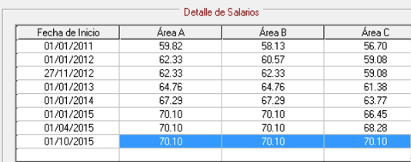
¿Alguna Consulta? Con gusto te ayudaremos...